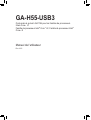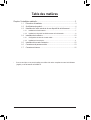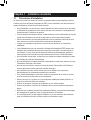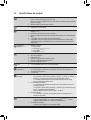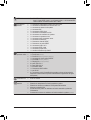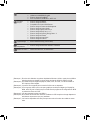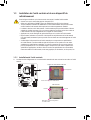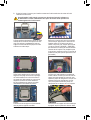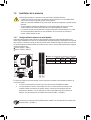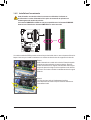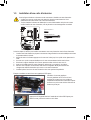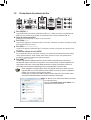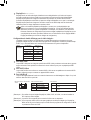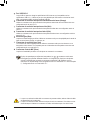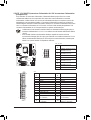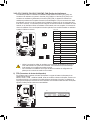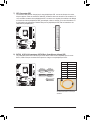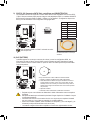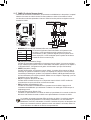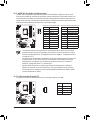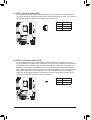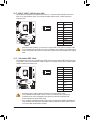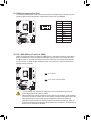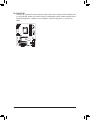Gigabyte GA-H55-USB3 Le manuel du propriétaire
- Taper
- Le manuel du propriétaire

GA-H55-USB3
Carte mère à socket LGA1156 pour les familles de processeurs
Intel® Core™ i7/
Famille de processeur Intel® Core™ i5 / Famille de processeur Intel®
Core™ i3
Manuel de l’utilisateur
Rev. 1001

- 2 -
Table des matières
Chapitre 1 Installation matérielle .....................................................................................3
1-1 Précautions d’installation ................................................................................. 3
1-2 Spécicationsduproduit .................................................................................. 4
1-3 Installation de l’unité centrale et de son dispositif de refroidissement ............. 7
1-3-1 Installation de l’unité centrale ...................................................................................7
1-3-2 Installation du dispositif de refroidissement de l’unité centrale .................................9
1-4 Installation de la mémoire .............................................................................. 10
1-4-1 Congurationdemémoireàcanaldouble ..............................................................10
1-4-2 Installation d’une mémoire .....................................................................................11
1-5 Installation d’une carte d’extension ................................................................ 12
1-6 Connecteurs du panneau arrière ................................................................... 13
1-7 Connecteurs internes ..................................................................................... 16
* Pour en savoir plus sur ce produit veuillez vous référer à la version complète du manuel de l'utilisateur
(Anglais)surlesiteInternetdeGIGABYTE.

- 3 - Installation matérielle
1-1 Précautions d’installation
Lacartemèrecontientdenombreuxcircuitsetcomposantsélectroniquesfragilesquipeuvent
s’abîmersuiteàunedéchargeélectrostatique(ESD).Avantl’installation,lisezattentivementle
manuel d’utilisation et suivez les procédures suivantes:
Avantl’installation,nepasretireroucasserl’étiquettedunumérodesériedelacartemère •
oul’étiquettedegarantiedelacartemèrefournieparvotrerevendeur.Cesétiquettessont
nécessairespourlavaliditédelagarantie.
Toujourséteindrel’alimentationsecteurendébranchantlecordond’alimentationdelaprise •
murale avant d’installer ou d’enlever la carte mère ou autres composants matériels.
Quandvousbranchezlescomposantsmatérielssurlesconnecteursinternesdelacarte •
mère,assurez-vousqu’ilssontbranchéscorrectementetfermement.
Lorsquevousmanipulezlacartemère,évitezdetoucherlesfilsoulesconnecteurs •
métalliques.
Ilestpréférabledeporterunemanchetteàdéchargeélectrostatique(ESD)lorsquevous •
manipulezdescomposantsélectroniquescommeunecartemère,uneunitécentraleou
unemémoire.Sivousn’avezpasdemanchetteàdéchargeélectrostatique,gardezles
mainssèchesettouchezd’abordunobjetmétalliquepouréliminerl’électricitéstatique.
Avantd’installerlacartemère,veuillezl’avoirausommetd’undisqueantistatiqueoudans •
unconteneurdeprotectionélectrostatique.
Avantdedébrancherlecâbled’alimentationélectriquedelacartemère,assurez-vousque •
l’alimentationélectriqueaétécoupée.
Avantlamisesoustension,assurez-vousquelatensiond’alimentationaétédéfinieen •
fonctiondesnormeslocalesrelativesàlatensionélectrique.
Avantd’utiliserleproduit,veuillezvérifierquetouslescâblesetlesconnecteurs •
d’alimentation de vos composants matériels sont connectés.
Pouréviterd’endommagerlacartemère,veuilleznepaslaisserdevisentrerencontact •
avec les circuits de la carte mère ou ses composants.
Assurez-vousqu’iln’yapasdevisoudecomposantsmétalliquesrestantplacéssurla •
cartemèreoudansleboîtierdel’ordinateur.
Veuilleznepasplacerlesystèmedel’ordinateursurunesurfaceinégale •
.
Veuilleznepasplacerlesystèmedel’ordinateurdansunenvironnementàtempérature •
élevée.
N’allumezpasl’ordinateurpendantlaprocédured’installation,vouspourriezendommager •
lescomposantsdusystèmeetcréerunrisquedeblessureàl’utilisateur.
Sivousn’êtespassûr(e)desétapesd’installationousivousrencontrezdesproblèmes •
quantàl’utilisationduproduit,veuillezconsulteruninformaticienagréé.
Chapitre 1 Installation matérielle

Installation matérielle - 4 -
1-2 Spécicationsduproduit
CPU Compatibleavecunprocesseur ® Core™ i7 series/Intel® Core™ i5 series/Intel®
Core™i3seriesdanslaboîteduLGA1156
(allezsurlesitedeGIGABYTEpourvoirlalistedesdernièresunitescentrales
prisesencharge.)
Mémoire cache L3 en fonction de l’CPU
Jeu de puces Chipset Intel ®H55Express
Mémoire 4xSupportDDR3DIMM1,5Vprenantjusqu’à16GBdemémoiresystèmeen
charge (Remarque1)
Architecturedemémoireàcanauxdoubles
PriseenchargedesbarrettesdemémoireDDR31666(O.C.)/1333/1066/800
MHz
Compatibleaveclesmodulesdemémoirenon-ECC
CompatibleaveclesmodulesdemémoireExtremeMemoryProfile(XMP)
(visitezlesiteWebdeGIGABYTEpourvoirladernièrelistedesmémoires
supportées).
Graphiques
intégrés(Remarque2)
Intégréauchipset:
-1xportD-Sub
-1xportDVI-D(Remarque3)(Remarque4)
-1xportHDMI(Remarque4)
-1xDisplayPort(Remarque4)
Audio CodecRealtekALC889
Son haute définition
Canal 2/4/5.1/7.1
PriseenchargedeHomeTheaterDolby ®
PriseenchargeS/PDIFEntrée/Sortie
PriseenchargepourCDIn
LAN 1xPuceRealtekRTL8111D(10/100/1000Mbit)
Fentes
d’extension
1xSlotPCIExpressx16,tournantàx16(PCIEX16)
(LeslotPCIExpressPCIEX16estconformeàlanormePCIExpress2.0.)
3xfentesPCIExpressx1
3 x Slots PCI
Interface de
stockage
Jeu de puces:
- 5xconnecteursSATA3Go/s(SATA2_0,SATA2_1,SATA2_2,SATA2_3,
SATA2_4)prenantenchargejusqu’à5appareilsSATA3Go/s
-
1xconnecteureSATA3Go/ssurlepanneauarrièreprenantencharge
jusqu’à1périphériqueSATA3Go/s
PuceGIGABYTESATA2:
- 1xconnecteurIDEprenantenchargeATA-133/100/66/33etjusqu’à2
périphériquesIDE
- 2connecteursSATA3Gb/s(GSATA2_5,GSATA2_6)prenantencharge
jusqu'à2périphériquesSATA3Gb/s
- PriseenchargedeSATARAID0,RAID1etJBOD
PuceiTEIT8720:
- 1xconnecteurdelecteurdedisquettesprenantenchargejusqu’à1
lecteurdedisquettes
USB Jeu de puces:
- Jusqu'à12portsUSB2.0/1.1(6surlafacearrière(Remarque5),6viales
supportsUSBbranchesauxconnecteursUSBinternes)
PuceNECD720200F1:
- Jusqu’à2portsUSB3.0surlepanneauarrière

- 5 - Installation matérielle
IEEE1394 PuceT.I.TSB43AB23
- Jusqu’à2portsIEEE1394a(1surlafacadearrière,1vialebracketIEEE
1394aconnectéàl’embaseinterneIEEE1394a)
Connecteurs
internes
1xConnecteurd'alimentationprincipalATX24broches
1xconnecteurd’alimentationà8brochesATX12V
1xconnecteurdelecteurdedisquettes
1xconnecteurIDE
7xconnecteursSATA3Go/s
1 x connecteur de ventilateur de l’UC
2xconnecteursdeventilateurdusystème
1 x connecteur du panneau avant
1 x connecteur audio du panneau avant
1xconnecteurd’entréeCD
1xConnecteurd'entréeS/PDIF
1xConnecteurdesortieS/PDIF
3xconnecteursUSB2.0/1.1
1xconnecteurIEEE1394a
1 x connecteur de port série
1xcavalierd’effacementduCMOS
Connecteurs du
panneau arrière
1 x
port de souris/clavier PS/2
1xPortD-Sub (Remarque2)
1xPortDVI-D (Remarque2)(Remarque3)(Remarque4)
1xconnecteurdesortieoptiqueS/PDIF
1xPortHDMI (Remarque2)(Remarque4)
1xDisplayPort (Remarque2)(Remarque4)
4xportsUSB2.0/1.1
2xportsUSB3,0/2,0
1xPortIEEE1394a
1xConnecteureSATA3Gb/s
1 x port RJ-45
6xconnecteursaudio(Centre/Sortiehaut-parleurcaissondebasse/sortie
hautparleurarrière/sortiehaut-parleurlatéral/Entréedeligne/Sortiedeligne/
Microphone)
ContrôleurE/S PuceiTEIT8720
Moniteur
matériel
Détectiondetensiondusystème
Détectiondetempératuredel’unitécentrale/dusystème
DétectiondevitessedeventilateurCPU/Système/Alimentation
Alerte de surchauffe CPU
Avertissementdepanneduventilateurdel’unitécentrale/dusystème/de
l’alimentation
Commandedevitesseduventilateurdel’unitécentrale/dusystème (Remarque6)

Installation matérielle - 6 -
(Remarque1)Enraisondelalimitationdusystèmed'exploitationWindowsà32bits,quandplusde4GBde
mémoirephysiqueestinstallé,levolumeréeldelamémoireaffichéestinférieurà4GB.
(Remarque2)PourutiliserlesportsintégrésDisplayPort,HDMI,DVI-D,etD-Sub,vousdevezinstallerun
CPUIntelavecvidéointégrée.
(Remarque3)LeportDVI-DnesupportepaslaconnexionD-Subavecunadaptateur.
(Remarque4)Vousnepouvezutiliserquel'undesportsgraphiquesnumériquesintégrés(ex:DisplayPort,
HDMI,etDVI-D)pourlasortielorsquevousêtesdansleprogrammedeconfigurationduBIOS
oupendantlesécransduPOST.
(Remarque5)LesdeuxpartagentlemêmeportUSB3.0.
(Remarque6)SilafonctiondecontrôledelavitesseduventilateurduCPUestpriseenchargedépendradu
refroidisseurdeprocesseurquevousinstallerez.
(Remarque7)LesfonctionsdisponiblesdansEasyTunepeuventvarierenfonctiondesmodèlesdecartes
mère.
BIOS 2x64Mbitflash
UtilisationdeAWARDBIOSagréé
PriseenchargedeDualBIOS ™
PnP1.0a,DMI2.0,SMBIOS2.4,ACPI1.0b
Fonctions
uniques
Priseenchargede@BIOS
PriseenchargedeQ-Flash
CompatibleavecXpressBIOSRescue
Priseenchargeducentredetéléchargement
PriseenchargedeXpressInstall
Priseencharged’XpressRecovery2
Priseencharged’EasyTune (Remarque7)
PriseenchargedeDynamicEnergySaver ™ 2
PriseenchargedeSmart6 ™
PriseenchargedeAutoGreen
PriseenchargedeQ-Share
Logicielintégré NortonInternetSecurity(versionOEM)
Système
d’exploitation PriseenchargedeMicrosoft ®Windows®7/Vista/XP
Facteur de forme FacteurdeformeATX;30.5cmx24.4cm

- 7 - Installation matérielle
1-3 Installation de l’unité centrale et de son dispositif de
refroidissement
Lisezleslignesdirectricesquisuiventavantdecommenceràinstallerl’unitécentrale:
Assurez-vousquelacartemèreprendenchargeleCPU. •
(AllezsurlesiteWebdeGIGABYTEpourladernièrelistedesCPUprisencharge.)
Toujourséteindrel’ordinateuretdébrancherlecordond’alimentationdelaprisedecourant •
avantd’installerl’unitécentraleafindeprévenirtoutendommagementdumatériel.
Localisezlabrocheundel’unitécentrale.L’unitécentralenepeutpasêtreinséréesielleest •
orientéedemanièreincorrecte.(Ouvouspouvezrepérerlesencochessurlesdeuxcôtésde
l’unitécentraleetlesclésd’alignementsurlesupportdel’unitécentrale.)
Appliquezunecouchefineégaledegraissethermiquesurlasurfacedel’unitécentrale. •
Ne pas mettre l’ordinateur sous tension si le dispositif de refroidissement de l’unité centrale
•
n’estpasinstallé,autrementilpeutseproduireunesurchauffeetunendommagementdel’unité
centrale.
Veuillezréglerlafréquencehôtedel’unitécentralepourcorrespondreauxspécifications •
del’unitécentrale.Ilestdéconseilléderéglerlafréquencedubussystèmesurunevaleur
supérieureauxspécificationsmatérielles,carcelanecorrespondpasauxnormesrequises
pourlespériphériques.Sivoussouhaitezréglerlafréquencesurunevaleursupérieureaux
spécificationsappropriées,veuillezcefaireenfonctiondesspécificationsdevotrematériel,
notammentcellesdel’unitécentrale,delacartegraphique,delamémoire,dudisquedur,etc.
1-3-1 Installation de l’unité centrale
A. Localisezlesclésd’alignementsurlesocketd’unitécentraledelacartemèreetlesencochessurl’unité
centrale.
Cléd’alignement
Cléd’alignement
Support de l’unité centrale LGA1156
Brocheundusupportdel’unitécentrale
EncocheEncoche
LGA1156 CPU
Marquagedelabrochetriangulaireun
sur l’unité centrale

Installation matérielle -8-
Etape1:
Poussezgentimentlapoignéedulevierdel’unité
centraleverslebasetloindelapriseavecvotre
doigt.Puisenlevezcomplètementlelevierde
supportdel’unitécentraleetlaplaqueenmétal
s'enlèvera en même temps.
Etape3:
Tenezl’unitécentraleaveclepouceetl’index.
Alignezlemarquagedelabrocheun(triangle)
del’unitécentralesurlecoindelabrocheun
du support de l’unité centrale (ou vous pouvez
alignerlesencochesdel’unitécentralesur
lesclésd’alignementdusupport)etinsérez
délicatement l’unité centrale en position.
Etape5:
Poussez le levier de support de l’unité centrale
danssapositionoriginaleverrouillée.
Etape4:
Unefoisquel’unitécentraleestcorrectement
insérée,utilisezunemainpourtenirlelevierde
support de l’unité centrale et l’autre main pour
replacerlaplaquedechargement.Lorsquevous
replacezlaplaquedechargement,assurez-
vousquelapartiefrontaledelaplaquede
chargementestau-dessousdelavisàépaule.
B. Suivezlesétapesci-dessouspourinstallercorrectementl’unitécentraledanslesocketdel’unité
centrale de la carte mère.
Avant d’installer l’unité centrale, assurez-vous de toujours éteindre l’ordinateur et
de débrancher le cordon d’alimentation de la prise de courant afin de prévenir tout
endommagement de l’unité centrale.
REMARQUE:
Tenezlelevierdesupportdel’unitécentralepar
lapoignée,etpaslapartiedelabasedulevier.
Etape2:
Enlevezlecouvercledelapriseduprocesseur
commeindiqué.Appuyezavecvotreindexsur
l’attache arrière du couvercle de la prise et
utilisez votre pouce pour soulever la face avant
(àcotédusymbole«REMOVE»(ENLEVER)
puisenlevezlecouvercle.(NEtouchezPASles
contactsdesdelaprise.Pourprotégerlaprise
duprocesseur,replaceztoujourslecouverclede
protectiondelaprisequandleprocesseurn’est
pasinstallé.)

- 9 - Installation matérielle
Soyezextrêmementprudent(e)lorsquevousretirezledispositifderefroidissementdel’unitécentrale,
carlagraisse/bandethermiqueentreledispositifderefroidissementdel’unitécentraleetl’unitécentrale
peut adhérer à cette dernière. Un mauvais retrait du dispositif de refroidissement de l’unité centrale peut
endommagercettedernière.
1-3-2 Installation du dispositif de refroidissement de l’unité centrale
Suivez les étapes ci-dessous pour installer correctement le dispositif de refroidissement de l’unité centrale
sur la carte mère. (la procédure suivante utilise le dispositif de refroidissement encadré Intel® comme
dispositifderefroidissementd’exemple.)
Etape1:
Appliquezunecouchefinehomogènedegraisse
thermiquesurlasurfacedel’unitécentrale
installée.
Etape2:
Avantd’installerledispositifderefroidissement,
notezlesensdusymboledelaflèche sur
labrocheàpoussoirmâle.(enfaisanttournerla
brocheàpoussoirdanslesensdelaflèchepour
retirerledispositifderefroidissement,dansle
senscontrairepourl’installer.)
Etape3:
Placez le dispositif de refroidissement au
sommetdel’unitécentrale,enalignantles
quatrebrochesàpoussoiràtraverslesorifices
debrochesurlacartemère.Appuyezvers
lebaspourpousserlesbrochesàpoussoir
diagonalement.
Etape4:
Vousdevezentendreun“déclic”lorsquevous
poussezchaquebrocheàpoussoir.Veuillez
vousassurerquelesbrochesàpoussoirmâleet
femelleserejoignentfermement.(Référez-vous
à l’installation du dispositif de refroidissement
de votre unité centrale pour des instructions sur
l’installationdudispositifderefroidissement).
Etape5:
Aprèsl’installation,vérifiezledosdelacarte
mère.Silabrocheàpoussoirestinsérée
commedansl’illustrationci-dessus,l’installation
est terminée.
Etape6:
Pourfinir,veuillezconnecterleconnecteur
d’alimentation du dispositif de refroidissement
de l’unité centrale à l’en-tête du ventilateur de
l’unitécentrale(CPU_FAN)surlacartemère.
Sens du
symbolede
flèche sur la
brochemâleà
poussoir
Brocheà
poussoir
mâle
Brocheà
poussoir
femelle
Labroche
à poussoir
supérieure

Installation matérielle - 10 -
1-4 Installation de la mémoire
Tableaudesconfigurationsdelamémoireàcanaldouble
(SS=facesimple,DS=facedouble,"- -"=absencedemémoire)
Enraisondeslimitationsdel’unitécentrale,lisezlesinstructionssuivantesavantd’installerlamémoireen
modecanaldouble.
1. LemodeàcanaldoubleneseraactifquesiunmoduledemémoireDDR3estinstallé.
2. Lorsdel’activationdumodeàcanaldoubleavecdeuxouquatremodulesdemémoire,ilest
conseilléd’utiliserunemémoiredecapacité,marque,vitesseetpucesidentiquespourdes
performancesoptimales.Lorsdel’activationdumodeàcanaldoubleavecdeuxmodulesde
mémoire,ilestrecommandédelesinstallerdanslesprisesDDR3_1etDDR3_3.
Lisezleslignesdirectricessuivantesavantdecommenceràinstallerlamémoire:
Veuillezvousassurerquelacartemèreprendenchargelamémoire.Ilestconseilléd’utiliser •
unemémoiredemêmescapacité,marque,vitesseetpuces.
(allezsurlesiteWebdeGIGABYTEpourvoirlalistedeprisesenchargedesmémoireslesplus
récentes)
Toujourséteindrel’ordinateuretdébrancherlecordond’alimentationdelaprisedecourant •
avantd’installerl’unitécentraleafindeprévenirtoutendommagementdumatériel.
Lesmodulesdemémoirepossèdentuneconceptiond’insertionàsécuritéintégrée.Unmodule •
de mémoire peut être installé dans un sens seulement. Si vous n’arrivez pas à insérer le
module,veuillezchangerdesens.
SiseulementunmoduledemémoireDDR3doitêtreinstallé,ilestrecommandédelesinstallerdans
lesprisesDDR3_1etDDR3_3.
1-4-1 Congurationdemémoireàcanaldouble
CettecartemèrepossèdequatresocketsdemémoireDDR3etprendenchargelatechnologieàcanal
double.Aprèsinstallationdelamémoire,leBIOSdétecteraautomatiquementlesspécificationsetlacapacité
delamémoire.L’activationdumodedemémoireàcanaldoubledoubleralalargeurdebandedelamémoire.
LesquatresupportsdemémoireDDR3sontdivisésendeuxcanaux,chaquecanalpossédantdeuxsupports
de mémoire comme suit:
Canal0:DDR3_2,DDR2_1
Canal1:DDR3_4,DDR3_3
DDR3_2
DDR3_1
DDR3_4
DDR3_3
DDR3_2 DDR3_1 DDR3_4 DDR3_3
Deuxmodules - - DS/SS - - DS/SS
Quatre modules DS/SS DS/SS DS/SS DS/SS

- 11 - Installation matérielle
1-4-2 Installation d’une mémoire
Avant d’installer un module de mémoire, assurez-vous d’éteindre l’ordinateur et
de débrancher le cordon d’alimentation de la prise de courant afin de prévenir tout
endommagement du module de mémoire.
Les barrettes DIMM DDR3 et DDR2 ne sont pas compatibles avec les barrettes DIMM DDR.
Assurez-vous d’installer des barrettes DIMM DDR3 sur cette carte mère.
Encoche
DDR3DIMM
UnmoduledemémoireDDR3possèdeuneencochepourêtreinsérédansunsensuniquement.Suivezles
étapes ci-dessous pour installer correctement vos modules de mémoire dans les supports de la mémoire.
Etape1:
Notezl’orientationdumoduledelamémoire.Ecartezlesagrafes
debutéedesdeuxextrémitésdusupportmémoire.Placezle
moduledemémoiresurlesupport.Commeillustrédanslafigure
degauche,placezlesdoigtssurlebordsupérieurdelamémoire,
poussez-laverslebasetinsérez-laverticalementdanslesupport
mémoire.
Etape2:
Les clips des deux cotés de l’emplacement devraient
automatiquementsefermerlorsquelemoduledemémoireest
correctement inséré.

Installation matérielle - 12 -
1-5 Installation d’une carte d’extension
Lisezleslignesdirectricessuivantesavantdecommenceràinstallerunecarted’extension:
Veuillezvousassurerquelacartemèreprendenchargelacarted’extension.Lisez •
attentivement le manuel fourni avec votre carte d’extension.
Toujourséteindrel’ordinateuretdébrancherlecordond’alimentationdelaprisedecourant •
avantd’installerunecarted’extension,afindeprévenirtoutendommagementdumatériel.
Suivez les étapes ci-dessous pour installer correctement votre carte d’extension dans la fente d’extension.
1. Localisezunefented’extensionquiprendvotrecarteencharge.Retirezlecouverclemétalliquedelafente
dupanneauarrièreduchâssis.
2. Alignezlacartesurlafenteetappuyezsurlacarteverslebasjusqu’àcequ’ellesoitenplacedansla
fente.
3. Assurez-vousquelescontactsmétalliquessurlacartesonttotalementinsérésdanslafente.
4. Sécurisezlesupportmétalliquedelacarteaupanneauarrièreduchâssisavecunevis.
5. Aprèsavoirinstallétouteslescartesd’extension,replacezle(s)couvercle(s)duchâssis.
6. Allumezvotreordinateur.Sinécessaire,allezdanslaconfigurationBIOSpoureffectuerdes
changementsdeBIOSnécessairespourvotreouvoscartesd’extension.
7. Installezlepilotefourniaveclacarted’extensiondansvotresystèmed’exploitation.
Exemple:Installationetretraitd’unecartegraphiquePCIExpress:
Fente PCI
fentesPCIExpressx16
Installationd’unecartegraphique: •
Poussezgentimentverslebassurlebord
supérieurdelacartejusqu’àcequ’ellesoit
complètementinséréedanslafentePCIExpress.
Assurez-vousquelacartesoitbienfixéedansla
fente et ne pivote pas.
Enlèvementdelacarte: •
Appuyezsurlalanguetteblancheàl’extrémitédelafentePCIExpresspour
libérerlacarte,puistirezlacartehorsdelafente.
fentePCIExpressx1

- 13 - Installation matérielle
1-6 Connecteurs du panneau arrière
Port USB 2,0/1,1
LeportUSBprendenchargelesspécificationsUSB2.0/1.1.Utilisezceportpourdespériphériques
USBcommeunclavier/unesourisUSB,uneimprimanteUSB,undisqueinstantanéUSB,etc.
Ports de clavier/souris PS/2
UtilisezceportpourbrancherunclavierouunesourisPS/2.
Port D-Sub (Remarque1)
LeportD-SubsupporteunconnecteurD-Subà15broches.Connectezunmoniteurquiprendencharge
uneconnexionD-Subsurceport.
Port DVI-D (Remaque1)(Remarque2)(remarque3)
LeportDVI-DsupportelaspécificationDVI-D.ConnectezunmoniteurquisupporteuneconnexionDVI-D
sur ce port.
Connecteur optique de sortie S/PDIF
Ceconnecteurprocureunesortieaudionumériqueàunsystèmeaudioexternequiprendencharge
l’audiooptiquenumérique.Avantd’utilisercettefonction,assurez-vousquevotresystèmeaudio
possèdeunconnecteurd’entréeaudiooptiquenumérique.
Port HDMI(Remarque1)(Remarque3)
LeHDMI(High-DefinitionMultimediaInterface)offreuneinterfaceaudio/vidéotoutenumériquepour
transmettrelessignauxaudio/vidéononcompressés,etestconformeHDCP.Connectezl’appareilaudio/
vidéoHDMIsurcetteprise.LatechnologieHDMIpeutprendreenchargeunerésolutionmaximumde
1920x1080pmaislesrésolutionsréellementprisesenchargedépendentdumoniteurutilisé.
Aprèsl’installationdel’appareilHDMI,vérifiezquel’appareildelecturepardéfautdusonest •
l’appareilHDMI.(Lenomdel’élémentpeutêtredifférentenfonctiondusystèmed’exploitation.
Référez-vousàlafigureci-dessouspourlesdétails.)
VeuilleznoterquelasortieaudioHDMInesupportequelesformatsAC3,DTSetLPCM2-canaux. •
(AC3etDTSnécessitentl’utilisationd’undécodeurexternepourledécodage.)
SousWindowsVista,sélectionnezDémarrer>Panneau
deconfiguration>Son>
Lecture,réglezIntel(R) Display Audio HDMI 2 sur le
périphériquedelecturepardéfaut.

Installation matérielle - 14 -
DisplayPort(Remarque1)(Remarque3)
DisplayPortestunedestechnologiesd'interfacedenouvellegénérationquifournituneimageet
del'audionumériquesdehautequalité,toutenprenantenchargelatransmissionbidirectionnelle.
DisplayPortpeutprendreenchargelesmécanismesdeprotectionducontenuDPCPetHDCP.
Connectezlepériphériqueaudio/vidéoquiprendenchargeleDisplayPortsurceport.Latechnologie
DisplayPortpeutprendreenchargeunerésolutionmaximumde2560x1600pmaislesrésolutions
réellementprisesenchargedépendentdumoniteurutilisé.
(Remarque1)PourutiliserlesportsintégrésDisplayPort,HDMI,DVI-D,etD-Sub,vousdevezinstallerun
CPUIntelavecvidéointégrée.
(Remarque2)LeportDVI-DnesupportepaslaconnexionD-Subavecunadaptateur.
(Remarque3)Vousnepouvezutiliserquel'undesportsgraphiquesnumériquesintégrés(ex:DisplayPort,
HDMI,etDVI-D)pourlasortielorsquevousêtesdansleprogrammedeconfigurationduBIOS
oupendantlesécransduPOST.
AprèsavoirinstallélepériphériqueDisplayPort,assurez-vousquelepériphériquepar
défautpourlalecturedusonestlepériphériqueDisplayPort.(Lenomdel’élémentpeutêtre
différentenfonctiondusystèmed’exploitation.Parexemple,sousWindowsVista,allezdans
Démarrer>Panneaudeconfiguration>Son>LectureetréglezlepériphériqueDisplayPortentant
quepériphériquedelecturepardéfaut.Référez-vousauxinformationssurlesréglagesHDMIà
lapageprécédentepourlaboîtededialoguedeconfiguration.)
Configurationsàdoubleaffichagepourlavidéointégrée:
Letableauci-dessousindique
lesconfigurationsàdoubleaffichagepriseenchargepourlesports
graphiquesintégréslorsquevousêtesdansleprogrammedeconfigurationduBIOSoupendantl'étape
POST.Iln'yaaucunelimitationdelasortedansl'environnementdusystèmed'exploitation.
Port IEEE 1394a
LeportIEEE1394prendenchargelesspécificationsIEEE1394a,possédantunehautevitesse,grande
largeurdebandeetdescapacitésdeconnexionàchaud.UtilisezceportpourunpériphériqueIEEE
1394a.
Port eSATA 3Go/s
LeporteSATA3Go/sestconformeaustandardSATA3Go/setestcompatibleaveclestandardSATA
1,5Go/s.UtilisezleportpourconnecterunappareilSATAexterne.
Port LAN RJ-45
LeportLANGigabitEthernetfournituneconnexionInternetavecundébitatteignant1Gbps.Cequisuit
décritlesétatsdesDELduportLAN.
DELd’activité:DELdeconnexion/vitesse:
DELd’activité
DELdeconnexion/
vitesse
Port LAN
Matrice
d'affichage
Combinaison Supporté ou
non
DVI-D+D-Sub Oui
DVI-D+HDMI Non
DVI-D+DP Non
HDMI+D-Sub Oui
HDMI+DP Non
DP+D-Sub Non
Etat Description
Orange Débitde1Gbps
Vert Débitde100Mbps
Eteinte Débitde10Mbps
Etat Description
Clignote Transmissiondedonnéesouréception
en cours
Eteinte Aucune transmission de données ou réception
en cours

- 15 - Installation matérielle
Lorsquevousenlevezlecâblereliéauconnecteurdupanneauarrière,enlevezd'abordlecâble •
de l'appareil puis de la carte mère.
Lorsquevousenlevezlecâble,tireztoutdroitpourlesortirduconnecteur.Pouréviteruncourt- •
circuitélectriqueàl’intérieurduconnecteurducâble,nelebalancezpasd’uncôtéàl’autre.
Enplusdesparamètrespardéfautdeshaut-parleurs,les ~ connecteurs audio seront
reconfiguréspoureffectuerdifférentesfonctionsvialelogicielaudio.Seulslesmicrophones
doiventTOUJOURSêtreconnectésauconnecteurd’entréeMIC( ).Référez-vousaux
instructionssurleparamétraged’uneconfigurationaudioàuncanal2/4/5.1/7.1danslechapitre
5,“Configurationaudioàuncanal2/4/5.1/7.1”
Port USB 3.0/2.0
LeportUSB3.0prendenchargelesspécificationsUSB3.0etestaussicompatibleavecles
spécificationsUSB2.0/1.1.UtilisezceportpourdespériphériquesUSBcommeunclavier/unesouris
USB,uneimprimanteUSB,undisqueinstantanéUSB,etc.
Connecteur de sortie de haut-parleur central/caisson de basse (Orange)
Utilisezceconnecteuraudiopourbrancherleshaut-parleurscentraux/decaissondebassedansune
configurationaudiodecanal5.1/7.1.
Connecteur de sortie de haut-parleur arrière (Noir)
Utilisezceconnecteuraudiopourbrancherleshaut-parleursarrièredansuneconfigurationaudiode
canal 7.1.
Connecteur de sortie de haut-parleur latéral (Gris)
Utilisezceconnecteuraudiopourbrancherleshaut-parleurslatérauxdansuneconfigurationaudiode
canal 4 /5.1/7.1.
Entrée de ligne (Bleu)
Laprisedel’entréedelignepardéfaut.Utilisezceconnecteuraudiopourdespériphériquesàentréede
lignecommeunlecteuroptique,unwalkman,etc.
Connecteur de sortie de ligne (Vert)
Leconnecteurdesortiedelignepardéfaut.Utilisezceconnecteuraudiopourdesécouteursouun
haut-parleuràdeuxcanaux.Ceconnecteurpeutserviràbranchezdeshaut-parleursavantdansune
configurationaudioàuncanal4/5.1/7.1
Connecteur d’entrée MIC (Rose)
La prise de l’entrée MIC par défaut. Le microphone se connecte à ce connecteur.

Installation matérielle - 16 -
1-7 Connecteurs internes
Lisezleslignesdirectricessuivantesavantdeconnecterdespériphériquesexternes:
Assurez-vousd’abordquevouspériphériquessontconformesauxconnecteurssurlesquels •
vous souhaitez les connecter.
Avantd’installerlespériphériques,assurez-vousdeleséteindretousainsiquevotreordinateur. •
Débranchezlafiched’alimentationdelaprised’alimentationpouréviterd’endommagerles
périphériques.
Aprèsavoirinstallélepériphériqueetavoirallumél’ordinateur,assurez-vousquelecâbledu •
périphériqueaétécorrectementbranchéauconnecteursurlacartemère.
3 1 20
2
5
11
12
13
15
14
9
7
8
4
1916618
10
417
1) ATX_12V_2X4 11) F_PANEL
2) ATX 12) F_AUDIO
3) CPU_FAN 13) CD_IN
4) SYS_FAN1/SYS_FAN2 14) SPDIF_I
5) PWR_FAN 15) SPDIF_O
6) FDD 16) F_USB1/F_USB2/F_USB3
7) IDE 17) F_1394
8) SATA2_0/1/2/3/4 18) COMA
9) GSATA2_5/6 19) CLR_CMOS
10) BAT 20) PHASE_LED

- 17 - Installation matérielle
ATX_12V_2X4:
131
ATX
1/2) ATX_12V_2X4/ATX (connecteur d’alimentation 2x4 12V et connecteur d’alimentation
principale 2x12)
Avecl’utilisationduconnecteurd’alimentation,l’alimentationélectriquepeutfourniruncourant
suffisammentstableàtouslescomposantsdelacartemère.Avantdebrancherleconnecteur
d’alimentation,veuillezd’abordvousassurerquel’alimentationélectriqueestcoupéeetquetousles
périphériquessontcorrectementinstallés.Leconnecteurd’alimentationpossèdeuneconceptionà
sécuritéintégrée.Branchezlecâbled’alimentationélectriqueauconnecteurd’alimentationdanslebon
sens. Le connecteur d’alimentation de 12V fournit du courant à l’unité centrale principalement. Si le
connecteurd’alimentationde12Vn’estpasbranché,lesystèmenedémarrerapas.
Lefabricantdel’unitécentraleconseilled’utiliserunealimentationélectriqueprévoyantun •
connecteurd’alimentation2x412VsivousutilisezuneunitécentraleIntelExtremeEdition
(130W).
Ilestconseilléd’utiliserunealimentationélectriquecapabledesoutenirunehaute •
consommationd’énergie(500Wouplus)poursatisfaireauxconditionsd’extension.Sivous
utilisezunealimentationélectriquequinefournitpaslecourantnécessaire,lerésultatpeut
aboutiràunsystèmeinstableouincapablededémarrer.
G.QBOFM
2412
ATX:
G.QBOFM
ATX_12V_2X4
5
8
1
4
Broche
N.
Définition
1MASSE(Seulementpourles
broches2x412V)
2MASSE(Seulementpourles
broches2x412V)
3MASSE
4MASSE
5+12V(Seulementpourles
broches2x412V)
6+12V(Seulementpourles
broches2x412V)
7+12V
8+12V
Broche
N.
Définition Broche
N.
Définition
13,3V 13 3,3V
23,3V 14 -12V
3MASSE 15 MASSE
4+5V 16 PS_ON(marche/arrêtdoux)
5MASSE 17 MASSE
6+5V 18 MASSE
7MASSE 19 MASSE
8Bonnetension 20 -5V
95VSB(veille+5V) 21 +5V
10 +12V 22 +5V
11 +12V(seulementpourATXà
2x12broches) 23 +5V(seulementpourATXà
2x12broches)
12 3,3V(seulementpourATXà2
x12broches) 24 MASSE(seulementpour
ATXà2x12broches)

Installation matérielle -18-
3/4/5) CPU_FAN/SYS_FAN1/SYS_FAN2/PWR_FAN (En-têtes de Ventilateurs)
Lacartemèrepossèdeunconnecteurdeventilateurd'unitécentraleà4broches(CPU_FAN),des
connecteursdeventilateurdusystèmeà4broches(SYS_FAN2)età3broches(SYS_FAN1)etun
connecteurdeventilateurd¡¦alimentationà3broches(PWR_FAN).Laplupartdesembasesdes
ventilateurspossèdentuneconceptiond’insertionàsécuritéintégrée.Lorsdelaconnectiond’uncâble
deventilateur,assurez-vousdeleconnecterdansl’orientationcorrecte(lefilnoirduconnecteurestle
fildemiseàlamasse).Lacartemèreprendenchargelacommandedevitesseduventilateurdel’unité
centrale,cequinécessited’utiliserunventilateurd’unitécentraleavecuneconceptionàcommandede
vitesseduventilateur.Pourunedissipationdechaleuroptimale,ilestconseilléd’installerunventilateur
systèmeàl’intérieurduchâssis.
Veillezàconnecterlescâblesdeventilateurauxconnecteursdeventilateurspouréviterà •
votreunitécentraleetausystèmedesurchauffer.Unesurchaufferisqued’endommager
l’unitécentraleoulesystèmepeuttomberenpanne.
Cesconnecteursdeventilateurnesontpasdesblocsdecavaliersdeconfiguration.Ne •
placez pas de couvercle de cavalier sur les en-têtes.
6) FDD (Connecteur du lecteur de disquettes)
Ceconnecteursertàconnecterunlecteurdedisquettes.Lestypesdelecteursdedisquetteprisen
chargesontlessuivants:
360KB,720KB,1,2MB,1,44MBet2,88MB.Avantdeconnecterunlecteurdedisquette,assurez-vous
delocaliserlabroche1duconnecteuretlecâbledulecteurdedisquette.Labroche1ducâbleestde
façontypiquedésignéparunebandedecouleurdifférente.Pouracheterlecâbledelecteurdedisquette
optionnel,veuillezprendrecontactavecvotredétaillant.
2
1
34
33
CPU_FAN
G.QBOFM
1
CPU_FAN:
BrocheN. Définition
1MASSE
2+12V/Commandedevitesse
3Capteur
4Commande de vitesse
SYS_FAN2
G.QBOFM
1
SYS_FAN2:
BrocheN. Définition
1MASSE
2+12V/Commandedevitesse
3Capteur
4Réservé
1
1
SYS_FAN1 PWR_FAN
SYS_FAN1/PWR_FAN:
BrocheN. Définition
1MASSE
2+12V
3Capteur

- 19 - Installation matérielle
7) IDE (Connecteur IDE)
LeconnecteurIDEprendenchargejusqu’àdeuxpériphériquesIDE,commedesdisquesdursetdes
disquesoptiques.AvantdeconnecterlecâbleIDE,localisezlarainuredesécuritésurleconnecteur.Si
voussouhaitezconnecteurdeuxpériphériquesIDE,souvenez-vousdeplacerlescavaliersetlecâblage
enfonctiondurôledespériphériquesIDE(parexemple,maîtreouesclave).(Pourdesinformationssur
laconfigurationdesparamètresmaître/esclavepourlespériphériquesIDE,lisezlesinstructionsdes
fabricantsdespériphériques.)
8) SATA2_0/1/2/3/4 (Connecteurs SATA 3Go/s, Contrôlés par chipset H55)
LesconnecteursSATAsontconformesàlanormeSATA3Gb/setsontcompatiblesaveclanorme
SATA1,5Gb/s.ChaqueconnecteurSATAprendenchargeunseulpériphériqueSATA.
Veuillez raccorder l'extrémité en L
ducâbleSATA3Gb/sàvotredisque
durSATA.
2
40
1
39
1
1
G.QBOFM
SATA2_0
SATA2_1
G.QBOFM
SATA2_2
G.QBOFM
G.QBOFM
SATA2_3
SATA2_4
G.QBOFM
1
7
7
BrocheN. Définition
1MASSE
2TXP
3TXN
4MASSE
5RXN
6RXP
7MASSE
7

Installation matérielle - 20 -
9) GSATA2_5/6 (Connecteur SATA 3Go/s, contrôlé par une GIGABYTE SATA2)
LesconnecteursSATAsontconformesàlanormeSATA3Go/setsontcompatiblesaveclanormeSATA
1,5Go/s.ChaqueconnecteurSATAprendenchargeunseulpériphériqueSATA.LecontrôleurGIGABYTE
SATA2prendenchargelesRAID0etRAID1.Référez-vousauChapitre5,"Configurerlesdisquesdurs
SATA,"pourdesinstructionssurlaconfigurationd'unegrappeRAID.
Veuillez raccorder l'extrémité en L
ducâbleSATA3Gb/sàvotredisque
durSATA.
UneconfigurationRAID0ouRAID1nécessiteaumoins
deuxdisquesdurs.
10) BAT (BATTERIE)
Labatterieapporteducourantpourconserverlesvaleurs(commelesconfigurationsBIOS,les
informationsdedateetd’heure)dansleCMOSquandl’ordinateurestéteint.Remplacezlabatterie
quandsatensionchuteàunniveaufaibleouquandlesvaleursduCMOSpeuventnepasêtrefidèles
ou avoir été perdues.
VouspouvezeffacerlesvaleursCMOSenretirantlabatterie:
1. Eteignezl’ordinateuretdébranchezlecâbled’alimentation.
2. Sortezdélicatementlabatteriedusupportdebatterieetmettez-la
decôtépendantuneminute.(Sinonvouspouvezutiliserunobjet
métalliquecommeuntournevispourtoucherlesbornespositiveet
négativedanslesupportdelabatterieetlescourt-circuiterpendant
cinqsecondes)
3. Replacezlabatterie.
4. Branchezlafiched’alimentationetredémarrezl’ordinateur.
Eteigneztoujoursvotreordinateuretdébranchezlecâbled’alimentationavantderemplacer •
labatterie.
Remplacezlabatterieparunebatterieéquivalente.Dangerd’explosionsilabatterien’estpas •
correctement remplacée.
Contactezlelieud’achatoulerevendeurlocalsivousnepouvezpasremplacerlabatterie •
parvous-mêmeousivousn’êtespascertain(e)dumodèledebatterie.
Quandvousinstallezlabatterie,notezl’orientationducôtépositif(+)etducôténégatif(-)de •
labatterie(lecôtépositifdevraitêtretournéverslehaut).
Lesbatteriesusagéesdoiventêtremanipuléesenfonctiondesréglementationslocales. •
7 1
7 1
G.QBOFM
GSATA2_5
GSATA2_6
BrocheN. Définition
1MASSE
2TXP
3TXN
4MASSE
5RXN
6RXP
7MASSE
La page est en cours de chargement...
La page est en cours de chargement...
La page est en cours de chargement...
La page est en cours de chargement...
La page est en cours de chargement...
La page est en cours de chargement...
-
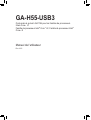 1
1
-
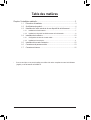 2
2
-
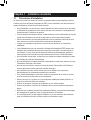 3
3
-
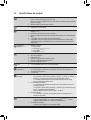 4
4
-
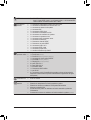 5
5
-
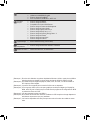 6
6
-
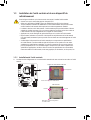 7
7
-
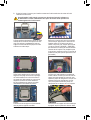 8
8
-
 9
9
-
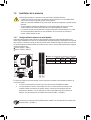 10
10
-
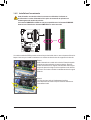 11
11
-
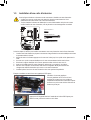 12
12
-
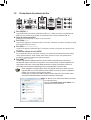 13
13
-
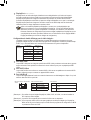 14
14
-
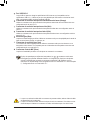 15
15
-
 16
16
-
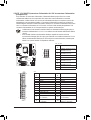 17
17
-
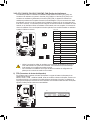 18
18
-
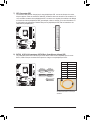 19
19
-
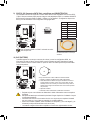 20
20
-
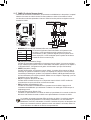 21
21
-
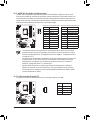 22
22
-
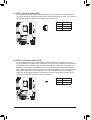 23
23
-
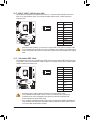 24
24
-
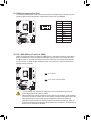 25
25
-
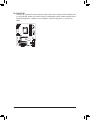 26
26
Gigabyte GA-H55-USB3 Le manuel du propriétaire
- Taper
- Le manuel du propriétaire
Documents connexes
-
Gigabyte GA-P55A-UD3R Le manuel du propriétaire
-
Gigabyte GA-MA78LMT-US2H Le manuel du propriétaire
-
Gigabyte GA-MA770T-UD3P Le manuel du propriétaire
-
Gigabyte GA-EP41T-USB3 Le manuel du propriétaire
-
Gigabyte GA-P55-USB3 Le manuel du propriétaire
-
Gigabyte GA-X58A-UD3R Le manuel du propriétaire
-
Gigabyte GA-880GM-UD2H Le manuel du propriétaire
-
Gigabyte GA-880GM-USB3 Le manuel du propriétaire
-
Gigabyte GA-P55M-UD2 Le manuel du propriétaire
-
Gigabyte GA-P55A-UD4P Le manuel du propriétaire